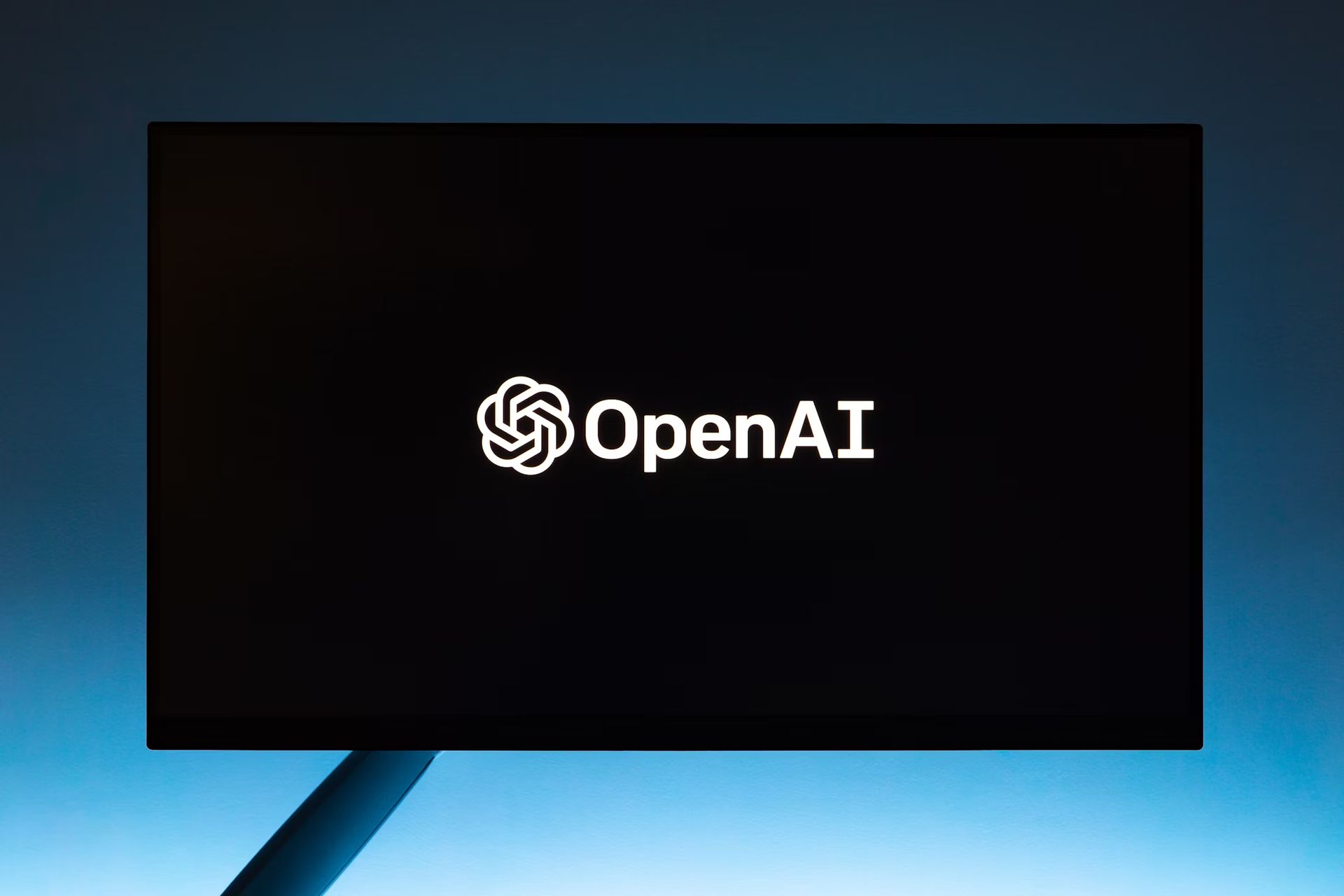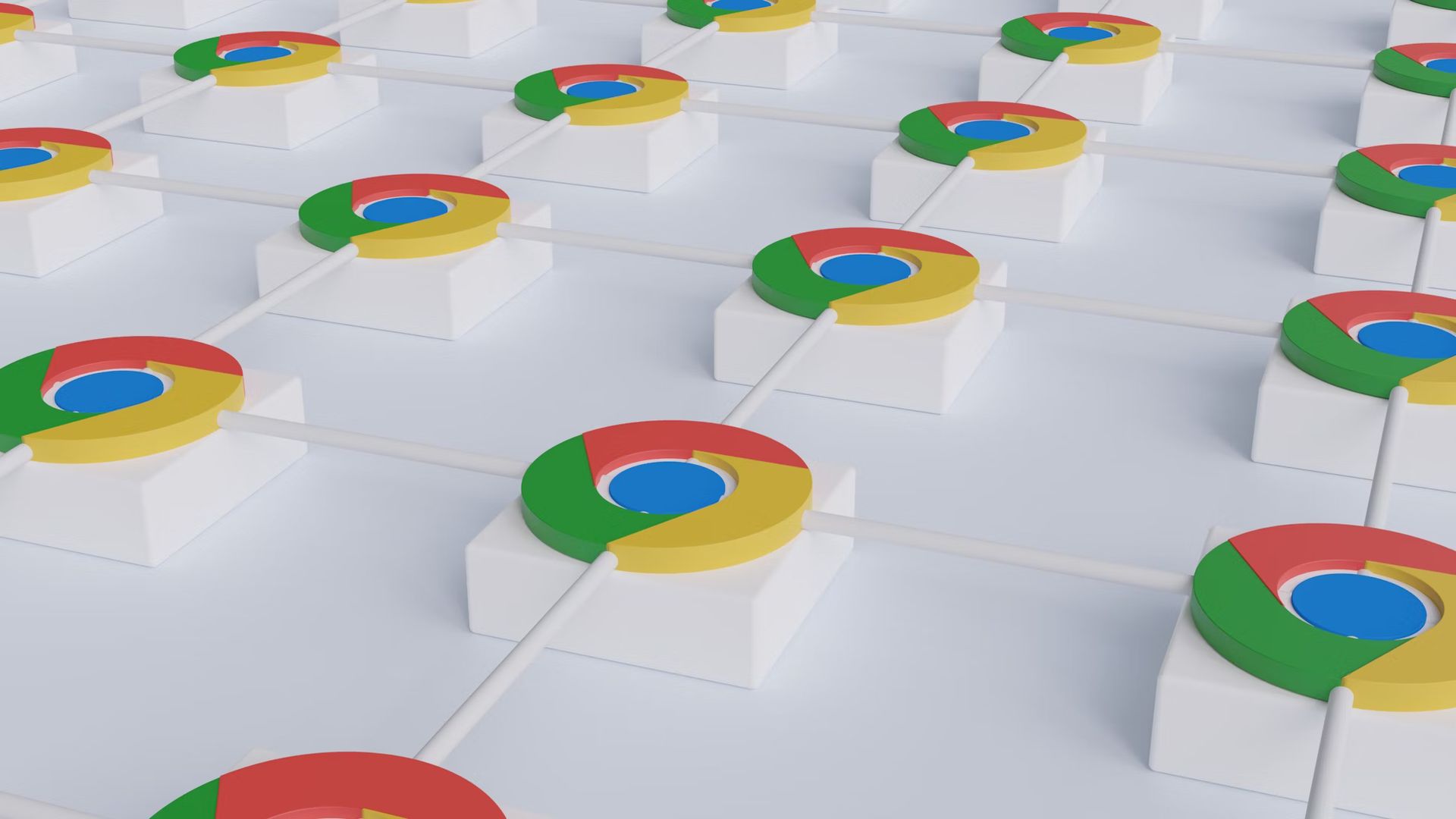Deixar a tela inicial do seu iPhone um pouco mais personalizada sempre foi muito divertido. As pessoas já são criativas com seus ícones há algum tempo, mas com o iOS 18, elas estão adicionando uma maneira simples, mas marcante, de colorir os ícones de seus aplicativos. Com esse recurso, você pode alterar facilmente a cor dos seus ícones com apenas alguns cliques; você pode fazer a mudança sutil ou ousada. Você não precisa de métodos complexos, pois o iOS 18 foi desenvolvido com tudo integrado.
Qual é a coisa mais importante a saber? Você pode configurá-lo para que os ícones do seu aplicativo tenham a tonalidade que desejar – até mesmo alterá-los instantaneamente. Você também pode variar o quão escuro ou claro deseja que eles fiquem com alguns toques simples. Veremos como você também pode fazer isso sem esforço.
Como alterar a cor dos ícones do seu aplicativo no iOS 18
Primeiro, vamos nos preparar para ver seus ícones dançarem. Você deseja manter pressionado qualquer espaço da tela inicial para agitar os ícones do aplicativo. Depois de ver isso, olhe para o canto superior esquerdo da tela e você verá um botão “Editar”. Toque nele e selecione a opção “Personalizar”.
A partir daqui, serão mostradas algumas opções na parte inferior da tela. É aí que a diversão realmente começa.
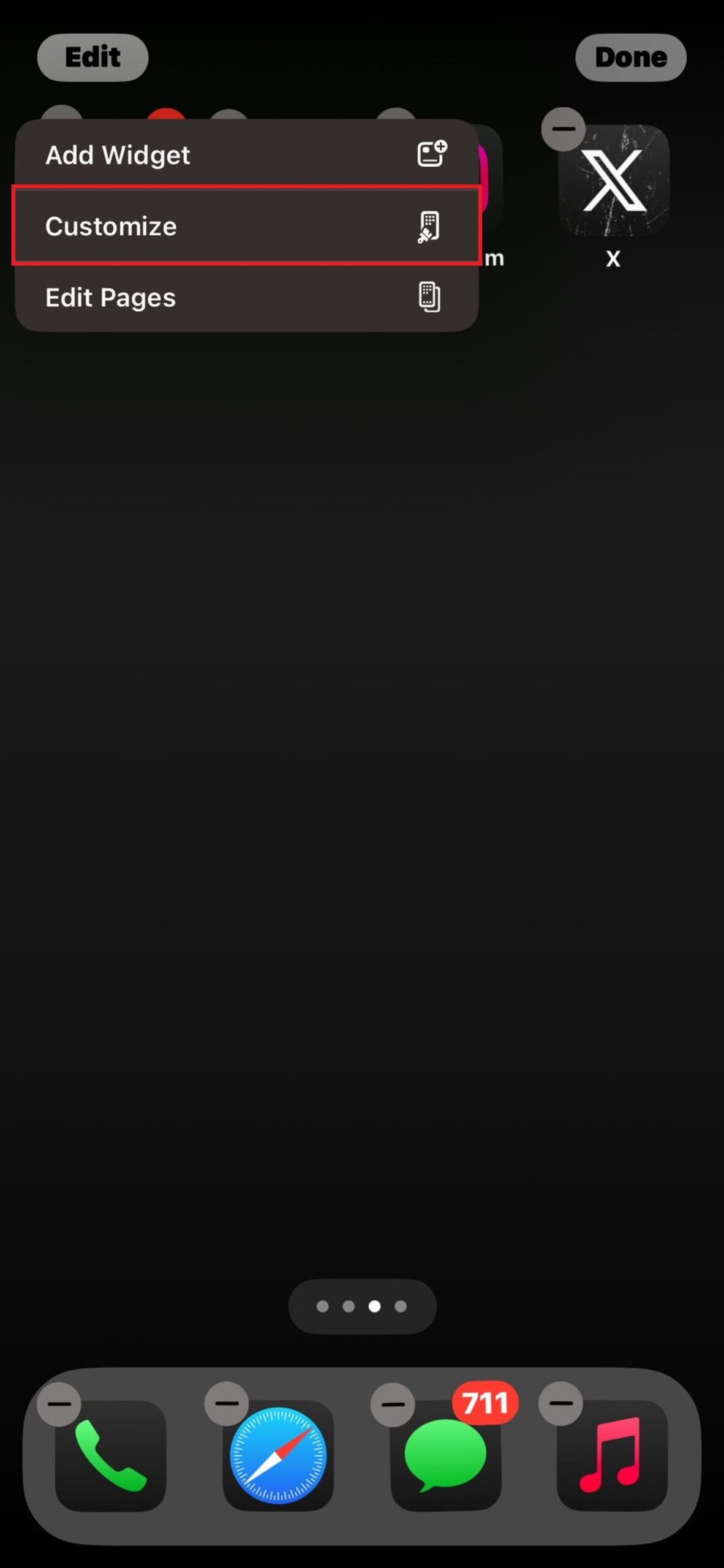
Explore suas opções: claro, escuro, automático ou colorido
Depois de abrir o menu de personalização, você verá várias opções:
- Claro ou Escuro: essas opções permitem que você mantenha os ícones do aplicativo consistentes usando o modo Claro ou Escuro.
- Automático: se você preferir não decidir, o iOS escolherá quando escurecer ou clarear seus ícones com base no modo atual.
- Matizado: é aqui que você pode começar a brincar com as cores.
Ao selecionar a opção “Tinted”, a mágica acontece. É a mesma coisa, mas dois controles deslizantes aparecem para selecionar uma cor de um lado e ajustar o quão clara ou escura essa cor ficará do outro. Ao mover o controle deslizante superior para verde, se você quiser que seus ícones venham com uma hora verde na parte superior ou ícones brancos, quero dizer. A seguir, o controle deslizante inferior permite alterar a cor do verde e ver o resultado acontecendo em tempo real.
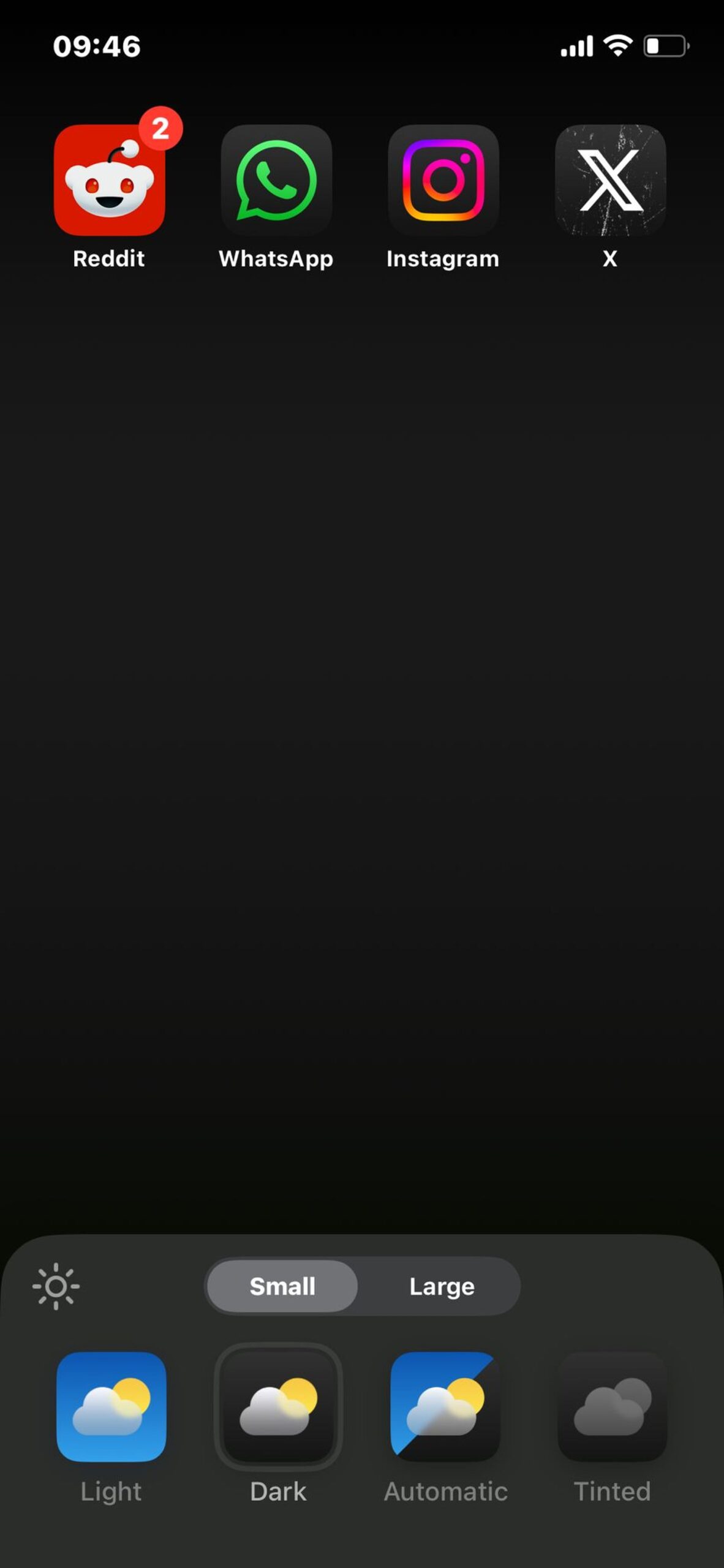
Como retornar à aparência original
Por mais exigente que você seja em relação à cor da tonalidade, você pode ainda mais adiante e combinar seus ícones com a cor especial do seu papel de parede. Para começar, toque no ícone acima da turma no canto superior direito do menu pop-up. Você fará com que a tela mude e poderá arrastar um pequeno círculo sobre o papel de parede. Depois de descobrir a combinação de cores, levante o dedo e a tonalidade aderirá aos ícones do seu aplicativo.
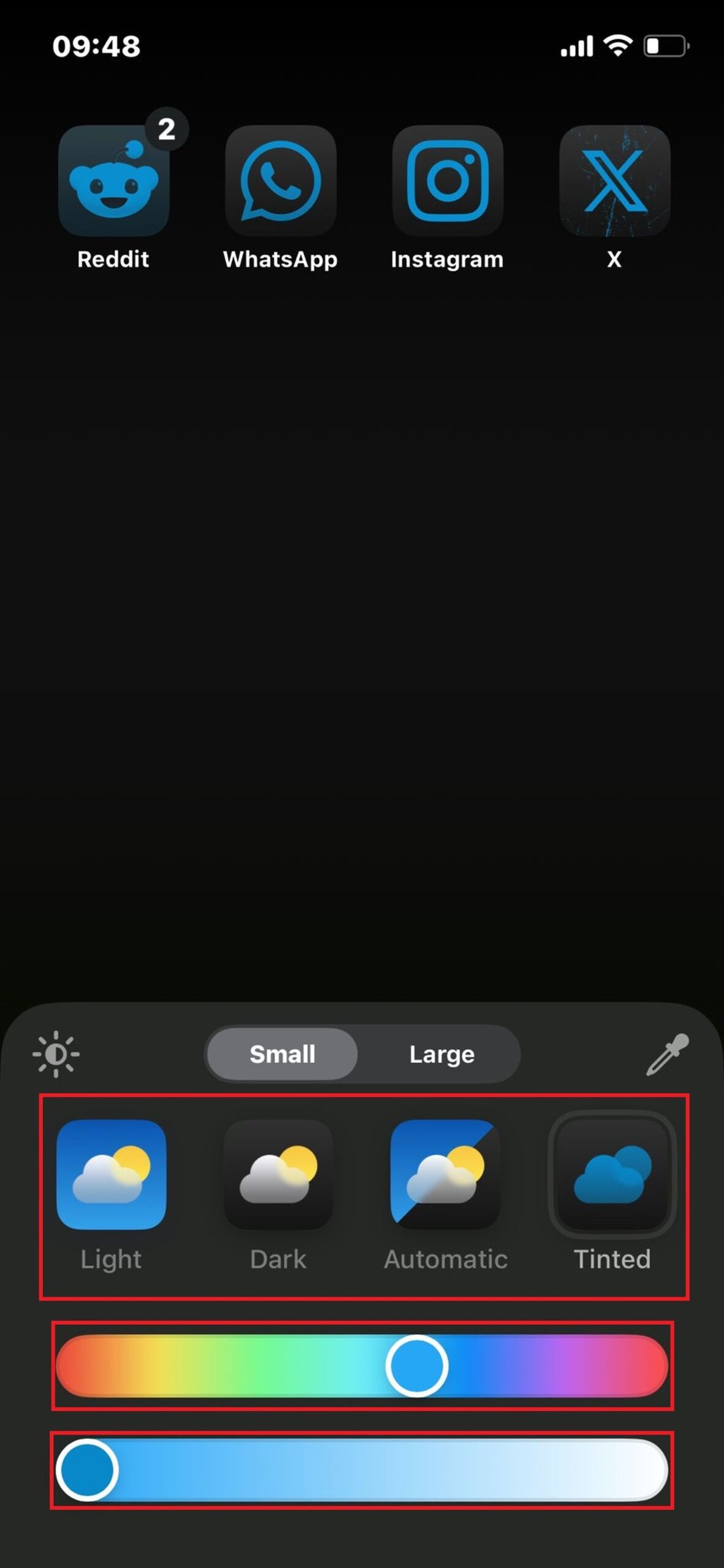
Este recurso de conta-gotas é perfeito para uma transição suave entre o papel de parede e os ícones do aplicativo. Você acha que está cansado da nova tonalidade do seu ícone? Não se preocupe – retornar à aparência padrão é igualmente fácil. Volte ao mesmo menu de personalização e escolha “Claro”, “Escuro” ou “Automático” e seus ícones retornarão ao estado original, deixando você com as cores clássicas do aplicativo com as quais você está familiarizado.
Tingir os ícones do seu aplicativo pode facilmente refrescar a aparência do seu iPhone e de uma forma muito prática – sem ficar muito complicado e recorrer à criação de seus ícones do zero. No entanto, com o iOS 18, a personalização da tela inicial é mais rápida e possível.
Créditos da imagem: Maçã
Source: Como alterar a cor dos ícones do seu aplicativo no iOS 18